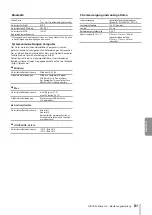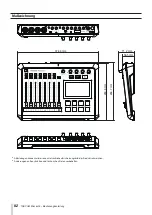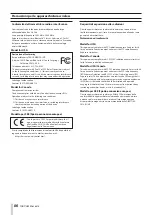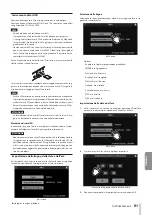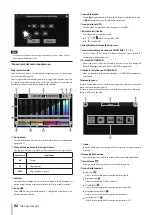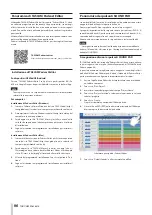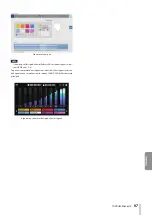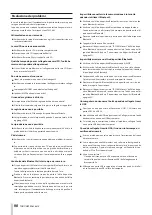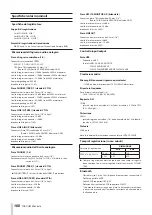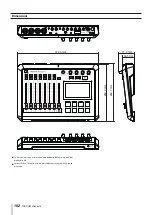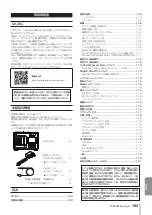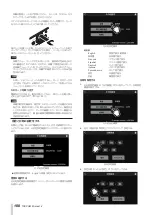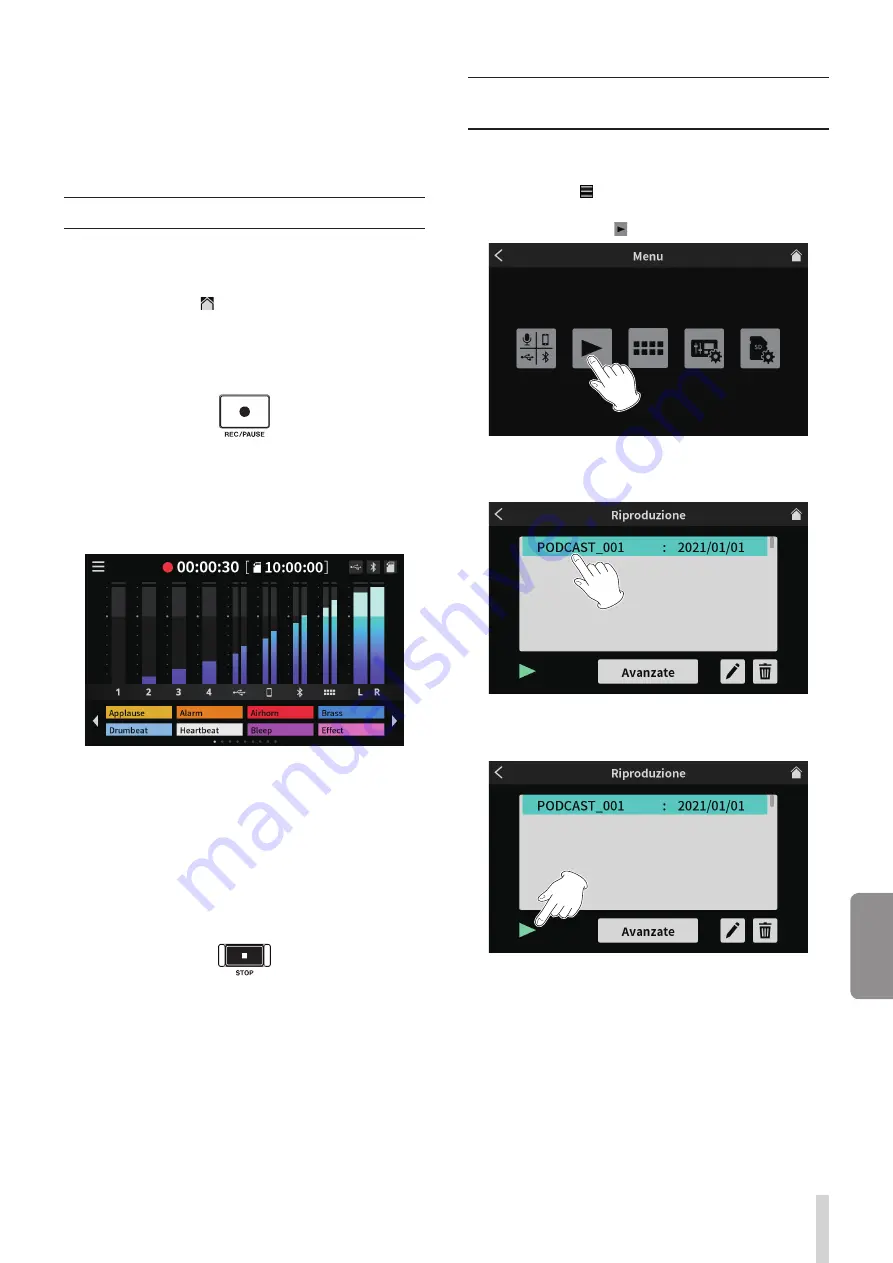
TASCAM Mixcast 4
95
IT
ALIANO
i
Selezionare un'impostazione a 14 canali per utilizzarla con Po-
dcast Editor.
i
Selezionare un'impostazione a 2 canali quando si utilizza OBS
Studio o un'altra applicazione che supporta dispositivi audio a
2 canali.
Questo completa la preparazione per l'uso con Podcast Editor.
Registrazione (operazione di base)
Per impostazione predefinita, verranno registrati 14 canali, inclusi tutti i
canali di ingresso e 2MIX. (È anche possibile registrare solo il 2MIX stereo.
Vedere il Manuale di riferimento per i dettagli sul funzionamento).
1. Toccare l'icona Home ( ) per aprire la schermata principale.
2. Azionare i fader dei canali e regolare i livelli di mix con i misuratori
di livello nella schermata principale.
3. Premere il pulsante REC/PAUSE (
0
) in alto quando l'unità è ferma
per avviare la registrazione.
Quando inizia la registrazione, il pulsante REC/PAUSE (
0
) si accen-
derà in rosso e i file inizieranno a essere salvati sulla card SD. (La
registrazione (
0
) apparirà sulla schermata principale durante la
registrazione).
Durante la registrazione e durante la pausa della registrazione, il
pulsante STOP (
8
) si accenderà in arancione.
Schermata durante la registrazione
o
Il contatore mostrerà il tempo trascorso sulla schermata principale.
o
Durante la registrazione, premere il pulsante REC/PAUSE (
0
) in
alto per mettere in pausa la registrazione. Il pulsante lampeggerà
in rosso durante la pausa. (La pausa (
0 9
) apparirà nella scher-
mata principale).
Premere di nuovo questo pulsante quando è in pausa per ripren-
dere la registrazione.
4. Quando si è pronti per interrompere la registrazione, premere il
pulsante STOP (
8
) in alto.
5. Quando viene visualizzato l'avviso di conferma, toccare “sì” per in-
terrompere la registrazione
Quando la registrazione è ferma, il rosso REC/PAUSE (
0
) e aranci-
one STOP (
8
) si spegneranno.
6. Apparirà la schermata RINOMINA in modo che il nome del podcast
registrato possa essere modificato.
7. Toccare OK per salvare il podcast.
I file (podcast) registrati su questa unità vengono salvati nella cartella
PODCAST sulla card SD.
I podcast possono essere importati in Podcast Editor e modificati. Per
istruzioni sulla modifica con TASCAM Podcast Editor, vedere il relativo
manuale.
Riproduzione di registrazioni (operazione di
base)
I file (podcast) nella cartella PODCAST sulla card SD possono essere ri-
prodotti.
1. Toccare il menu (
) nella schermata principale per aprire la scher-
mata Menu.
2. Toccare il pulsante Play ( ) per aprire la schermata Riproduzione.
Schermata Menu
3. Toccare il nome del podcast che si desidera riprodurre per selezio-
narlo.
Schermata Riproduzione
4. Toccare il pulsante Play (
t
) nella parte inferiore sinistra dello scher-
mo per avviare la riproduzione.
Pulsante Play nella schermata Riproduzione
L'icona Play (
t
) cambierà in Pausa (
9
) .
o
Toccare il pulsante Pausa (
9
) durante la riproduzione per mettere
in pausa la riproduzione.
o
Quando in pausa, toccare il pulsante Play (
t
) per riprendere la
riproduzione.
o
La selezione di un podcast diverso o l'apertura di una schermata
diversa dalla schermata Riproduzione interromperà la riproduzio-
ne del podcast.
Summary of Contents for Mixcast 4
Page 114: ...114 TASCAM Mixcast 4 Pad Sounds SOUND PAD PAD Podcast Editor 1 PAD 1 8...
Page 117: ...TASCAM Mixcast 4 117 p p p p 1 p p p p o o Mixcast 4 o o Serial No o o o o o o p p p p 8 p p...
Page 120: ...120 TASCAM Mixcast 4 266 7 mm 263 6 mm 374 8 mm 71 2 mm 56 5 mm p p p p...
Page 122: ...122 TASCAM Mixcast 4...